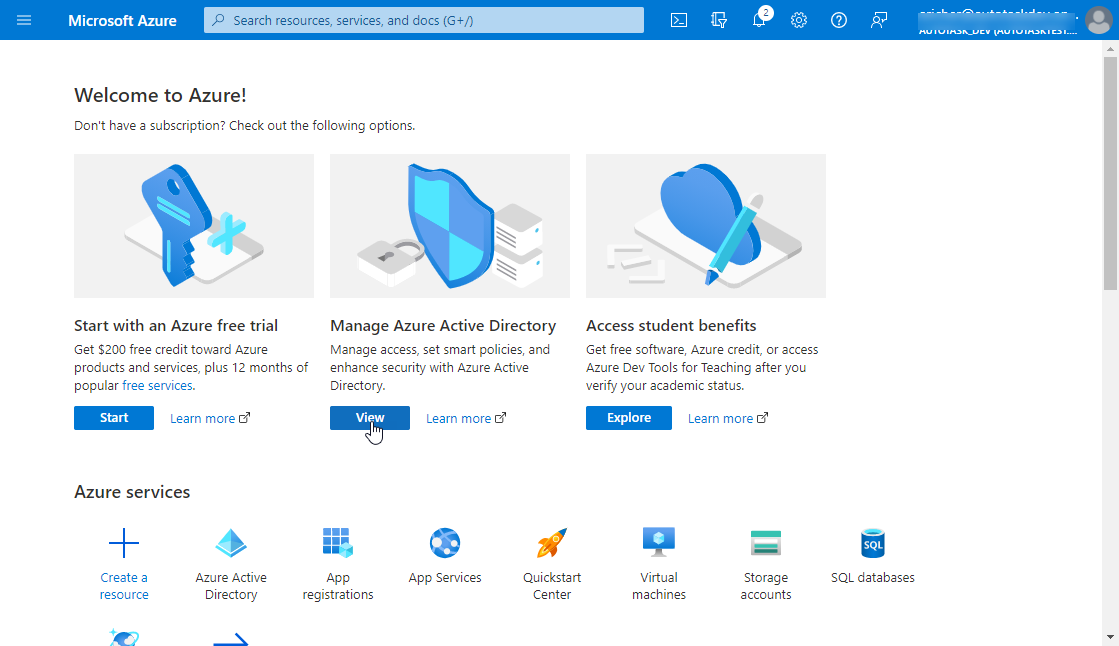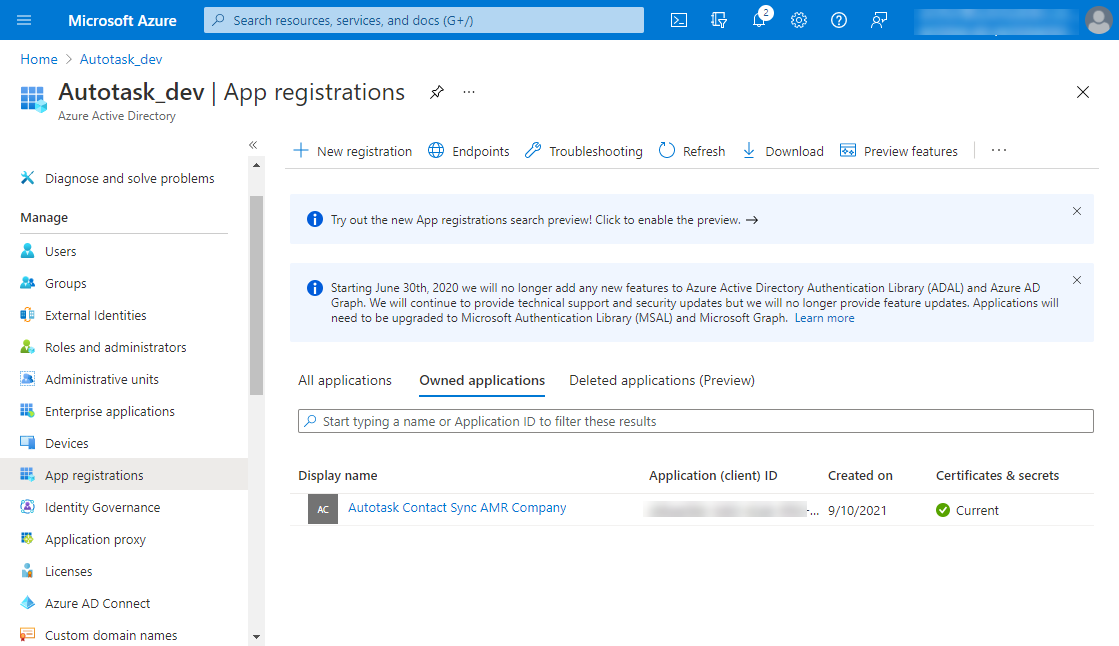Configuración de AD para una organización en Azure
Este tema enumera los pasos necesarios para establecer la sincronización con AD en Active Directory. Complete este proceso para cada empresa de Autotask para la que desee configurar Active Directory Sync. Una vez establecido en Azure, proceda con la configuración en Autotask. Consulte Configurar la sincronización de Active Directory para una organización en Autotask.
Requisitos
- Una cuenta de administrador de Azure
- Un servicio de Azure Active Directory
- Id. de aplicación, Clave de API y dominio de Autenticación de WAAD.
Proceso de configuración
NOTA Le recomendamos que abra una nota en la que pegar los Ids. requeridos y el Secreto de cliente.
- Haga clic en Nuevo registro. Se abrirá la página Registrar una aplicación.
- Introduzca un Nombre que deje claro para qué se utilizará la aplicación (como el nombre de la organización que desea sincronizar).
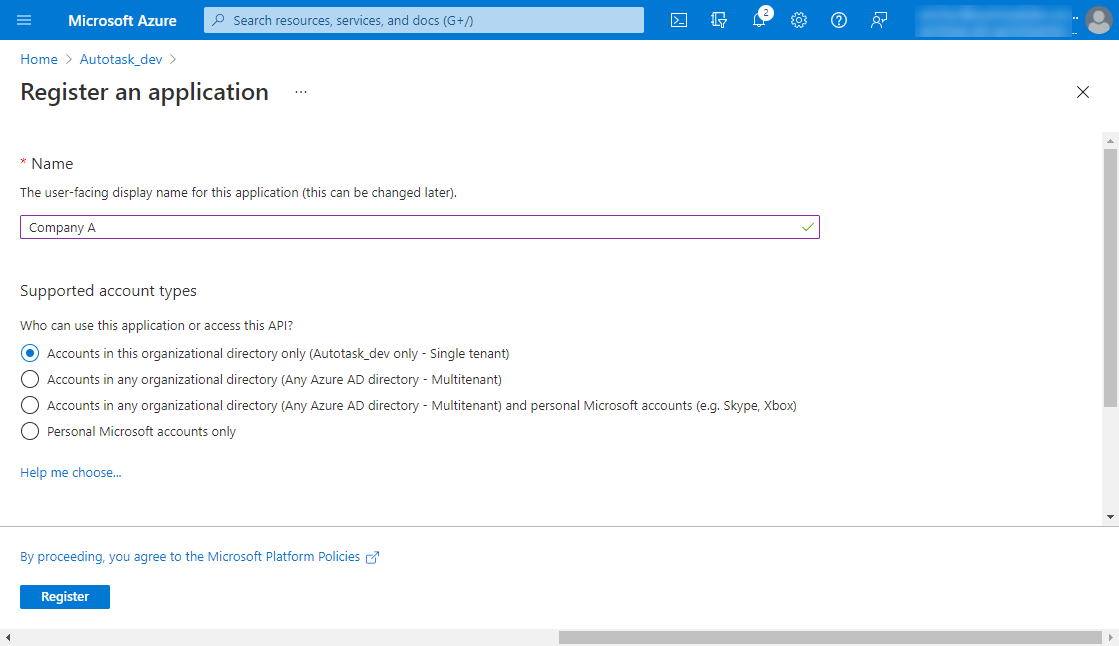
- En Tipos de cuenta admitidos, haga clic en el botón de opción Sólo cuentas en este directorio de organización (nombre de su organización local) - Arrendatario único).
- Haga clic en Registrar. Se abrirá un cuadro de diálogo que le hará saber que usted ha creado con éxito la aplicación. La página de la nueva aplicación se abrirá.

Justo bajo el Nombre de visualización, verá el Id. de la aplicación (cliente) y el Id. de Directorio (inquilino) que eventualmente necesitará usted copiar a la página de la configuración de la extensión MS Exchange.
NOTA Copie los Ids. en una nota para pegarlos en la página de configuración de Autotask Active Directory (AD) Sync.
Un secreto de cliente es una cadena secreta que la aplicación usa para probar su identidad cuando solicita un token. A veces se le conoce como la contraseña de la aplicación.
- Haga clic en el vínculo Agregar un certificado o vínculo secreto o, en el menú de la aplicación, haga clic en Gestionar > Certificados y secretos.
- En la sección Secretos de cliente, haga clic en Nuevo secreto de cliente.
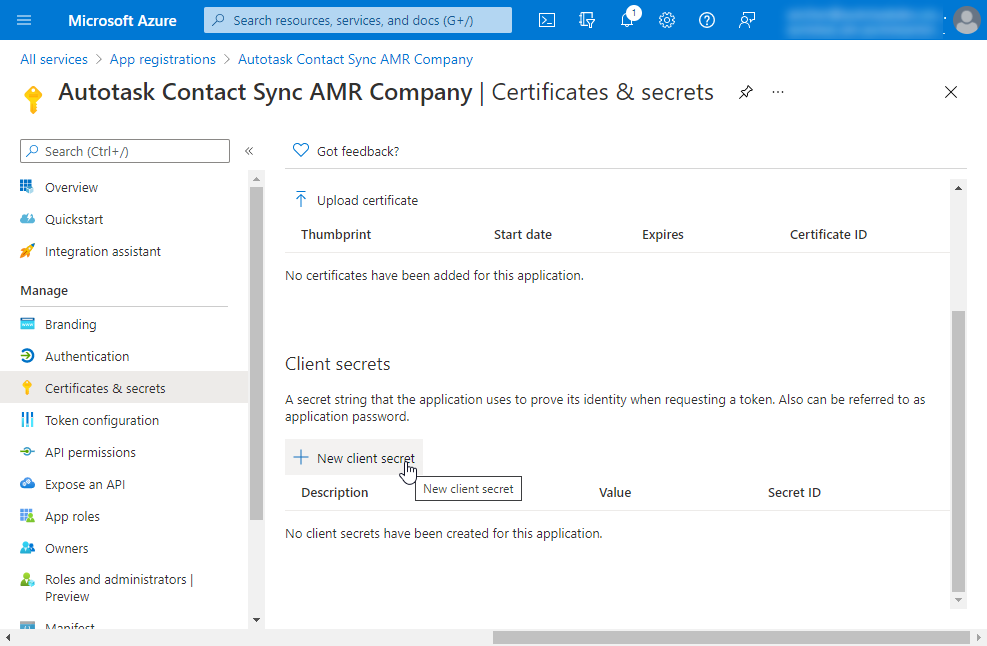
- Ingrese una descripción y seleccione una fecha de expiración.
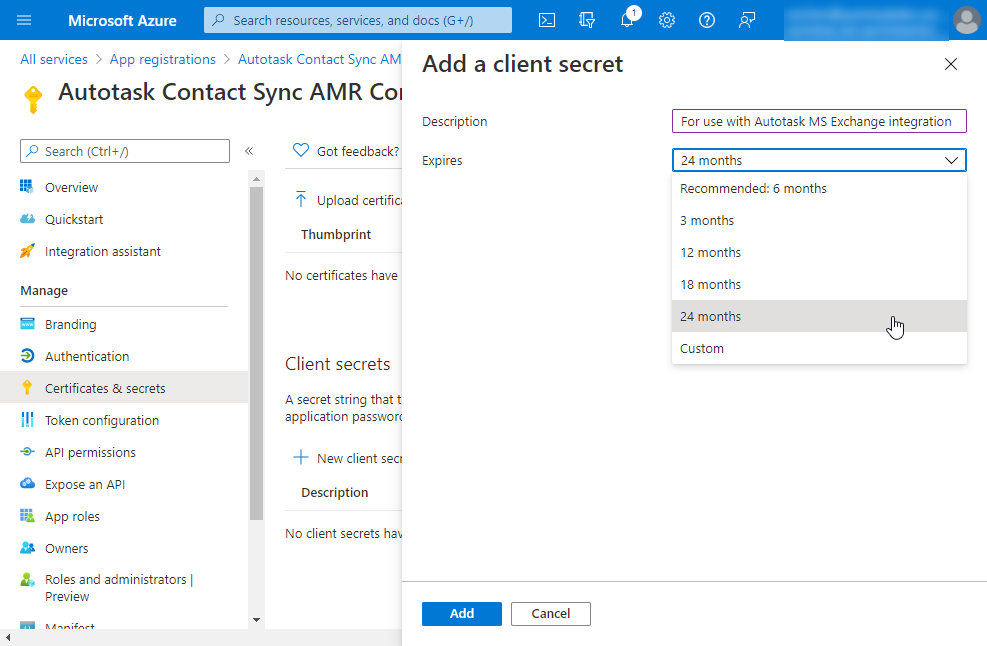
NOTA Le recomendamos seleccionar la fecha de expiración posible más reciente. Cuando expire un secreto, habrá que generar un nuevo secreto y ponerlo en la página de configuración de Autotask.
- Haga clic en Agregar. Un cuadro de diálogo le hará saber que el secreto de su cliente fue añadido con éxito, y el Valor y el Id. del secreto del cliente ahora aparecerán en la sección Secretos del cliente.
- Copie el valor del secreto del cliente en su nota para pegarlo en la página de configuración de Autotask Active Directory (AD) Sync.
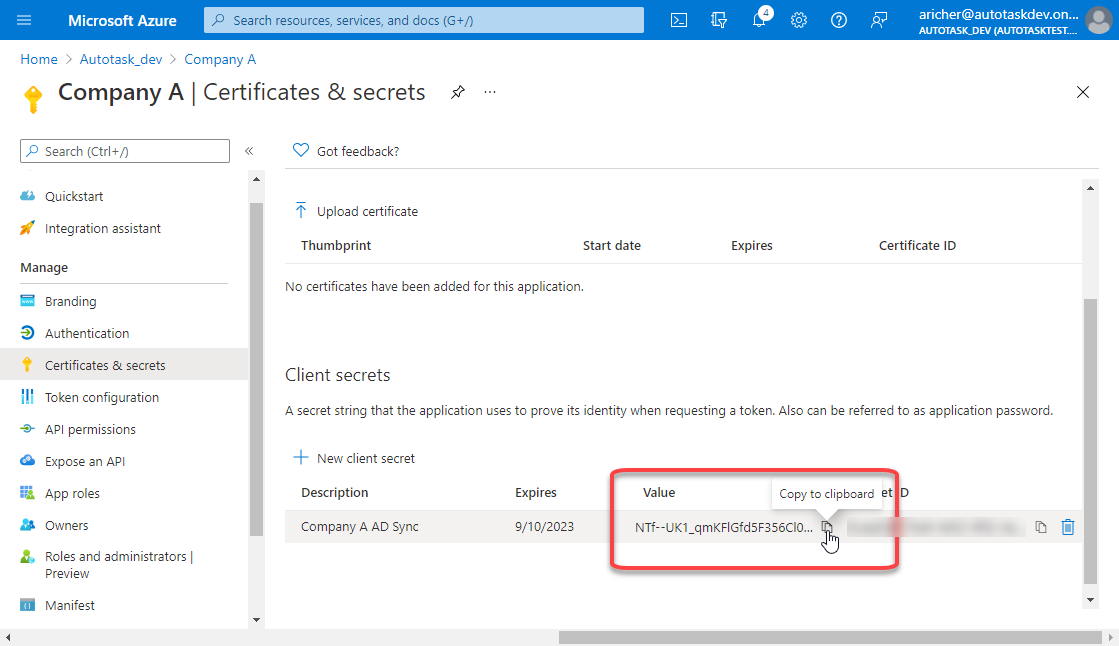
IMPORTANTE Una vez que salga de esta página, el secreto se ocultará.
- En el menú de la aplicación, haga clic en Gestionar > Permisos de la API. Se abrirá la página El nombre de su aplicación - Permisos de la API.
- Haga clic en Agregar un permiso.
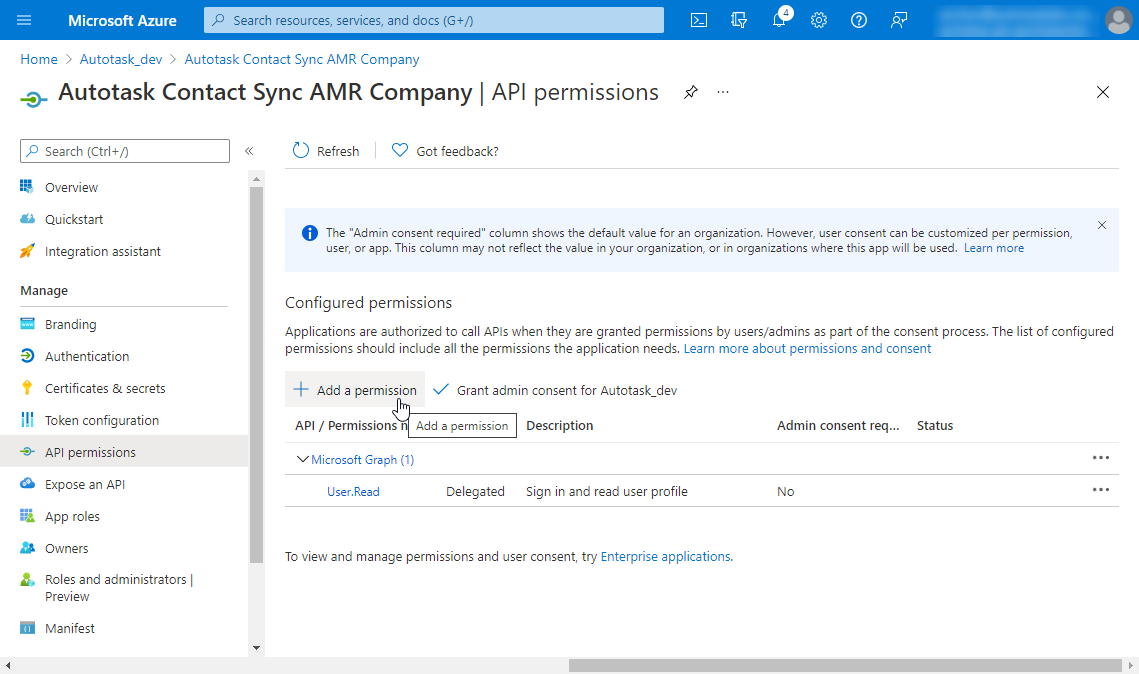
- En la página Solicitar permisos de la API, haga clic en Microsoft Graph.
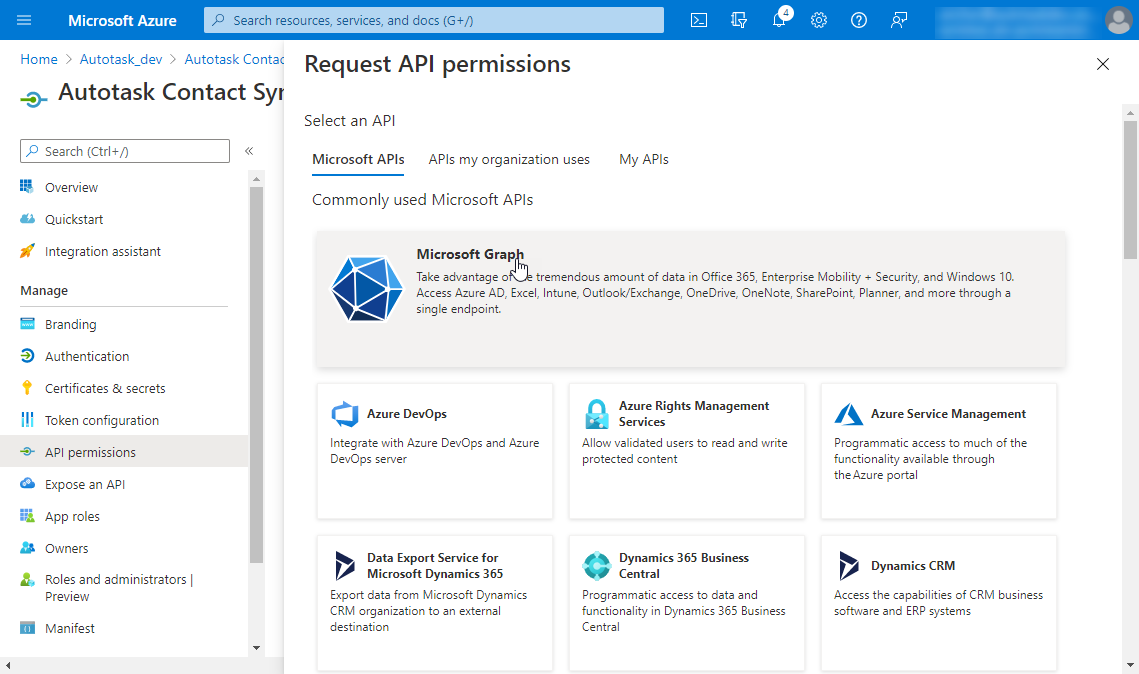
- Añada los siguientes permisos de las listas Permisos delegados y Permisos de aplicación:
| Permisos de Microsoft Graph | Tipo | Descripción | Se requiere consentimiento de Admin. |
|---|---|---|---|
|
Directory.Read.All |
Aplicación |
Permite que la aplicación lea los datos del directorio de su organización, como usuarios, grupos y aplicaciones, sin que haya un usuario registrado. |
Sí |
| User.Read | Delegado | Iniciar sesión y leer el perfil de usuario | No |
- Los permisos de aplicación se añaden, pero inicialmente no se conceden. Haga clic en Conceder consentimiento de administrador para [nombre de su organización local].
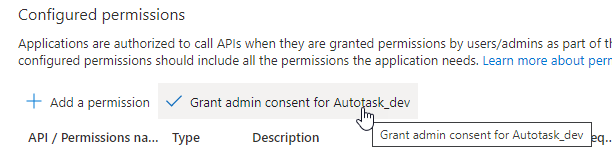
- La página se actualiza, y el Estado se actualiza a Concedido para [nombre de su organización local].
Si el permiso aún aparece como No otorgado, cierre sesión y vuelva para actualizar la configuración.
Para sincronizar usuarios con Autotask, se requiere un Id. de grupo. Solamente los usuarios asignados a este grupo se sincronizarán con Autotask.
- Haga clic en Gestionar > Grupos.
- Haga clic en Nuevo grupo.
- Seleccione el tipo de grupo Seguridad.
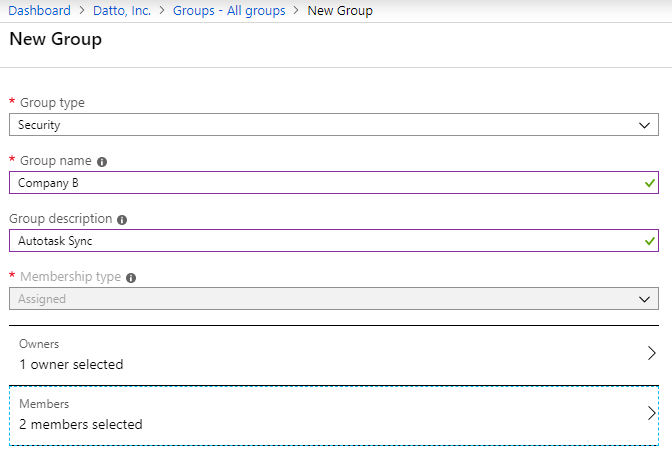
- Complete los campos restantes y agregue miembros o grupos existentes al grupo.
- Haga clic en Crear. El nuevo grupo se añade a la lista Todos los grupos.
- Haga clic en el nombre del grupo para abrir el grupo y copiar el Id. de objeto.
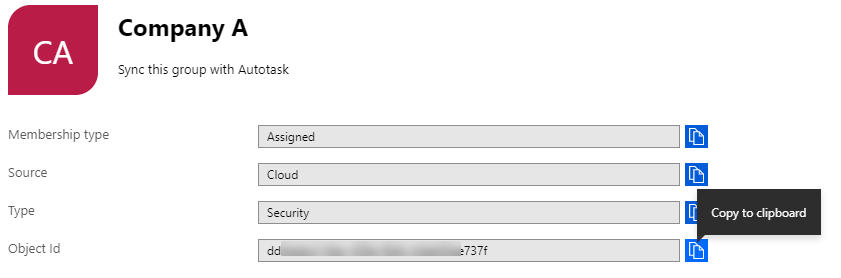
- Pegue el Id. de objeto en su nota.
Ahora está listo para configurar Active Directory Sync para esta organización en Autotask. Para el siguiente paso, consulte Configurar la sincronización de Active Directory para una organización en Autotask.